- Tác giả Lauren Nevill [email protected].
- Public 2023-12-16 18:57.
- Sửa đổi lần cuối 2025-01-23 15:27.
Ucoz là một trình tạo trang web tự động phổ biến. Với sự trợ giúp của nó, hầu hết mọi người đều có thể tạo trang đầy đủ chức năng của riêng mình trên Internet, điền vào nó với tất cả các loại nội dung và trang trí nó theo ý muốn.
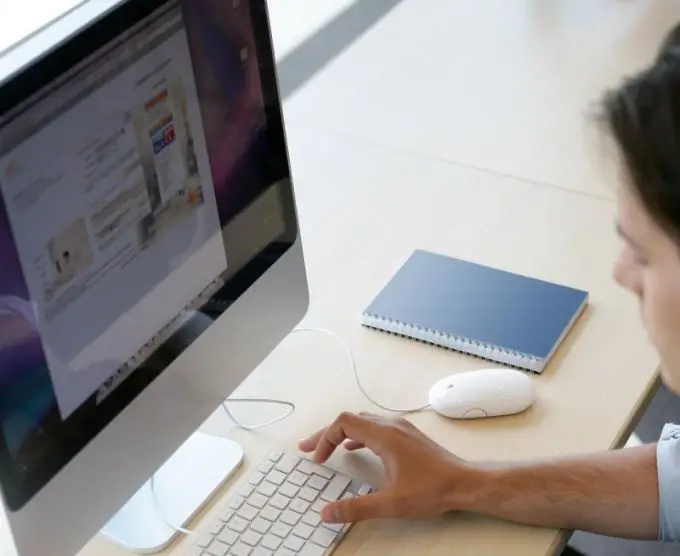
Hướng dẫn
Bước 1
Trước khi tạo một trang web, bạn cần thực hiện thủ tục đăng ký để có được một uID đặc biệt. Nó sẽ được sử dụng để truy cập danh sách các trang tài nguyên. Để tạo nó, hãy vào trang đăng ký và chọn phần "Đăng ký qua e-mail và mật khẩu". Bạn cũng có thể đăng ký qua mạng xã hội. Để làm điều này, hãy chọn mục menu thích hợp.
Bước 2
Trên trang xuất hiện, nhập địa chỉ e-mail thực và mật khẩu của bạn, sau đó nhấp vào nút "Tiếp tục". Nếu dữ liệu được nhập chính xác, bạn sẽ cần nhập tên cho trang web mới của mình, cũng như cung cấp một số thông tin cá nhân. Sau khi điền tất cả các trường, nhấp vào "Đăng ký" để hoàn tất thủ tục.
Bước 3
Vào hộp thư của bạn và sử dụng liên kết trong thư được gửi từ tài nguyên để kích hoạt. Sau khi chuyển đổi, bạn sẽ được đưa đến trang xác nhận đăng ký thành công, cũng như tạo câu hỏi bí mật để khôi phục mật khẩu trong trường hợp mất hoặc tự xóa trang web khỏi hệ thống. Bạn cũng sẽ cần đặt mật khẩu cho trang web mới.
Bước 4
Sau khi chỉ định tất cả dữ liệu, hãy nhấp vào "Bắt đầu tạo trang web!", Rồi nhấp vào nút "Đăng nhập" ở góc trên bên phải. Trong biểu mẫu xuất hiện, hãy nhập uID và mật khẩu tài khoản của bạn. Đặt địa chỉ cho tài nguyên trong tương lai của bạn, địa chỉ này sẽ được người dùng nhập vào thanh địa chỉ của trình duyệt để truy cập trang web.
Bước 5
Nhập địa chỉ dự án của bạn trên một trang mới và chỉ định mật khẩu đã đặt trước đó cho trang web. Trên trang xuất hiện, bạn sẽ thấy cửa sổ Trình hướng dẫn cấu hình. Kiểm tra các thông số phù hợp cho quản trị trang web, chọn mẫu cần thiết, đặt các mô-đun thích hợp mà bạn muốn sử dụng trên tài nguyên của mình. Việc tạo một trang trên tài nguyên Ucoz đã hoàn tất.
Bước 6
Sau khi hoàn thành các thao tác cài đặt, bạn sẽ được đưa đến Bảng điều khiển. Khám phá các tùy chọn được trình bày để tinh chỉnh tài nguyên của bạn và định cấu hình các thông số hiển thị cần thiết. Bắt đầu tải lên nội dung và thêm văn bản, đồ họa hoặc tệp. Để làm điều này, bạn có thể sử dụng nút "Constructor".






